Pendahuluan
Mengganti kata sandi pada router Linksys Anda adalah langkah penting untuk menjaga jaringan tetap aman dan andal. Baik Anda baru saja memasang router baru atau ingin meningkatkan keamanan jaringan Anda, mengetahui cara mengganti kata sandi sangatlah penting. Panduan ini memberikan instruksi langkah demi langkah tentang cara melakukannya dan memastikan jaringan Anda terlindungi dari akses tidak sah.
Memahami proses mengganti kata sandi router Anda tidak hanya melindungi jaringan Anda tetapi juga dapat membantu meningkatkan kecepatan dan konektivitas. Bagian-bagian berikut akan mencakup segala sesuatu dari persiapan awal hingga pengaturan keamanan yang lebih lanjut. Pada akhir panduan ini, Anda akan memiliki pengetahuan untuk menangani perubahan kata sandi Wi-Fi dan admin secara efektif.
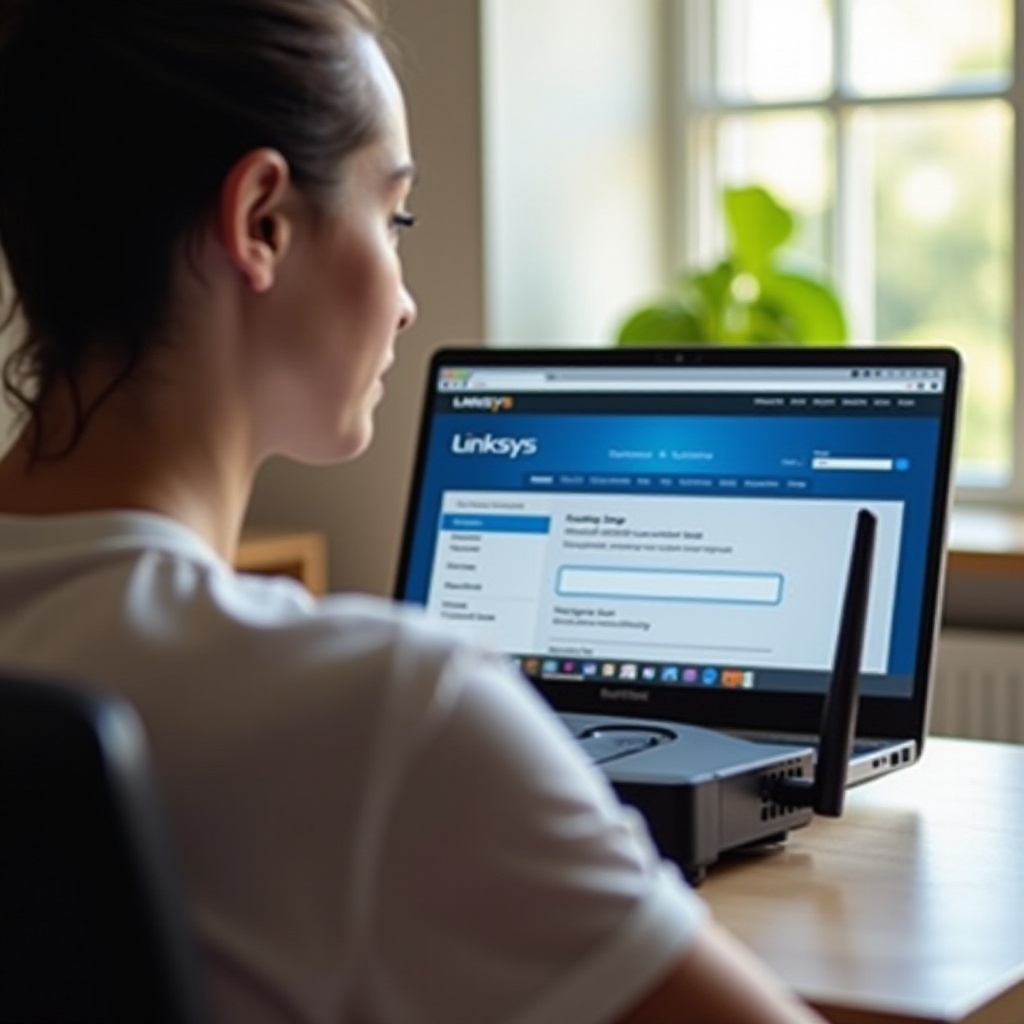
Persiapan Sebelum Mengganti Kata Sandi
Sebelum mulai mengganti kata sandi pada router Linksys Anda, beberapa langkah persiapan dapat membantu memastikan proses berjalan lancar. Mulailah dengan memastikan Anda memiliki komputer atau perangkat seluler yang sudah terhubung ke router Linksys Anda. Koneksi ini bisa melalui Wi-Fi atau koneksi kabel.
Juga, kumpulkan kredensial login yang diperlukan untuk router Anda. Biasanya, ini ditemukan pada stiker di router Anda atau di manual pengguna yang menyertai perangkat Anda. Jika Anda sebelumnya telah mengubah informasi login router Anda, pastikan Anda mengetahui nama pengguna dan kata sandi baru ini. Memiliki informasi ini siap akan menghemat waktu Anda dan menghindari frustrasi selama proses berlangsung.
Mengakses Pengaturan Router Linksys Anda
Akses ke pengaturan router Linksys Anda adalah langkah teknis pertama dalam mengganti kata sandi. Buka browser web pada perangkat yang terhubung dan masukkan alamat IP router. IP default untuk sebagian besar router Linksys adalah ‘192.168.1.1’. Tekan Enter untuk melanjutkan ke layar login.
Jika alamat IP default tidak berfungsi, konsultasikan manual router Anda atau cari informasi di situs web Linksys. Beberapa router mungkin memiliki IP default berbeda atau URL khusus yang bisa Anda masukkan ke browser Anda. Setelah Anda mencapai layar login, Anda siap untuk langkah berikutnya.

Masuk ke Router Anda
Masuk ke router Linksys Anda melibatkan memasukkan kredensial yang benar di layar login. Biasanya, nama pengguna default adalah ‘admin,’ dan kata sandi default adalah ‘admin,’ ‘password,’ atau dibiarkan kosong. Masukkan detail ini dan klik ‘Log In’ atau ‘Submit.’
Jika Anda telah mengubah detail login sebelumnya, gunakan kredensial baru. Jika Anda mengalami masalah saat login, periksa kembali kredensial Anda dan pastikan caps lock dalam keadaan mati. Jika Anda lupa detail login, Anda mungkin perlu mereset router ke pengaturan pabrik, yang akan dibahas nanti.
Mengganti Kata Sandi Wi-Fi
Setelah masuk, Anda dapat mengakses pengaturan untuk mengganti kata sandi Wi-Fi Anda. Navigasikan ke bagian ‘Wireless’ dari menu utama, biasanya ditemukan di sebelah kiri atau atas dasbor. Di dalam bagian ini, Anda akan menemukan opsi untuk mengganti nama jaringan (SSID) dan kata sandi.
Memasukkan Nama Jaringan Baru (Opsional)
Mengganti nama jaringan Anda adalah opsional tetapi dapat mempermudah identifikasi jaringan Anda. Hapus nama yang ada dan masukkan nama baru yang unik untuk jaringan Anda. Buatlah sederhana dan hindari menggunakan informasi pribadi.
Menetapkan Kata Sandi Baru
Di bawah pengaturan Wi-Fi, temukan bidang ‘Password’ atau ‘Passphrase.’ Hapus kata sandi saat ini dan masukkan kata sandi baru yang kuat. Kata sandi yang kuat biasanya mencakup campuran huruf besar dan kecil, angka, dan karakter khusus. Usahakan minimal 12 karakter untuk meningkatkan keamanan.
Memilih Opsi Keamanan (WPA2/WPA3)
Pilih protokol keamanan yang tepat untuk jaringan Anda. WPA2 (Wi-Fi Protected Access 2) direkomendasikan untuk sebagian besar pengguna karena fitur keamanannya yang kuat. Jika router Anda mendukung WPA3, pertimbangkan untuk mengaktifkannya untuk keamanan yang lebih besar. Pastikan untuk menyimpan perubahan ini.
Memperbarui Kata Sandi Admin
Untuk meningkatkan keamanan router Anda lebih lanjut, pertimbangkan untuk mengganti kata sandi admin. Navigasikan ke bagian ‘Administrasi’ atau ‘Manajemen’ dari menu utama dasbor router Anda. Di sini, Anda dapat menemukan opsi untuk mengganti kata sandi login router.
Masukkan kata sandi admin saat ini, diikuti dengan kata sandi baru yang kuat. Konfirmasikan kata sandi baru dengan memasukkannya lagi. Langkah ini sangat penting karena mencegah akses tidak sah ke pengaturan router Anda.
Menerapkan dan Menyimpan Perubahan
Setelah Anda membuat semua perubahan yang diperlukan, sangat penting untuk menerapkan dan menyimpan pengaturan. Cari tombol ‘Save’ atau ‘Apply,’ biasanya ditemukan di bagian bawah atau atas setiap halaman pengaturan. Mengklik ini memastikan bahwa pengaturan baru Anda segera berlaku.
Beberapa router mungkin secara otomatis memulai ulang setelah menyimpan pengaturan baru. Jika milik Anda tidak, pertimbangkan untuk me-restart router secara manual untuk memastikan semua perubahan diterapkan dengan benar. Verifikasi bahwa perangkat Anda terhubung kembali ke jaringan menggunakan kata sandi Wi-Fi baru.
Memecahkan Masalah Umum
Bahkan dengan langkah-langkah hati-hati, Anda mungkin mengalami masalah selama proses ini. Berikut adalah beberapa masalah umum dan cara menyelesaikannya.
Lupa Kredensial Login
Jika Anda lupa kredensial login router Anda, reset pabrik mungkin diperlukan. Tekan dan tahan tombol reset pada router Anda selama sekitar 10 detik. Tindakan ini akan mengembalikan pengaturan default, termasuk nama pengguna dan kata sandi default.
Masalah Koneksi
Jika masalah koneksi muncul setelah mengganti kata sandi, pastikan bahwa semua perangkat Anda diperbarui dengan kata sandi jaringan baru. Memulai ulang perangkat atau router Anda juga dapat membantu menyelesaikan masalah konektivitas.
Mereset Pabrik Router Anda
Jika Anda mengalami masalah yang persisten, reset pabrik mungkin diperlukan. Proses ini akan menghapus semua pengaturan kustom, jadi ini harus menjadi upaya terakhir Anda. Rujuk ke manual router Anda untuk instruksi tentang melakukan reset pabrik.
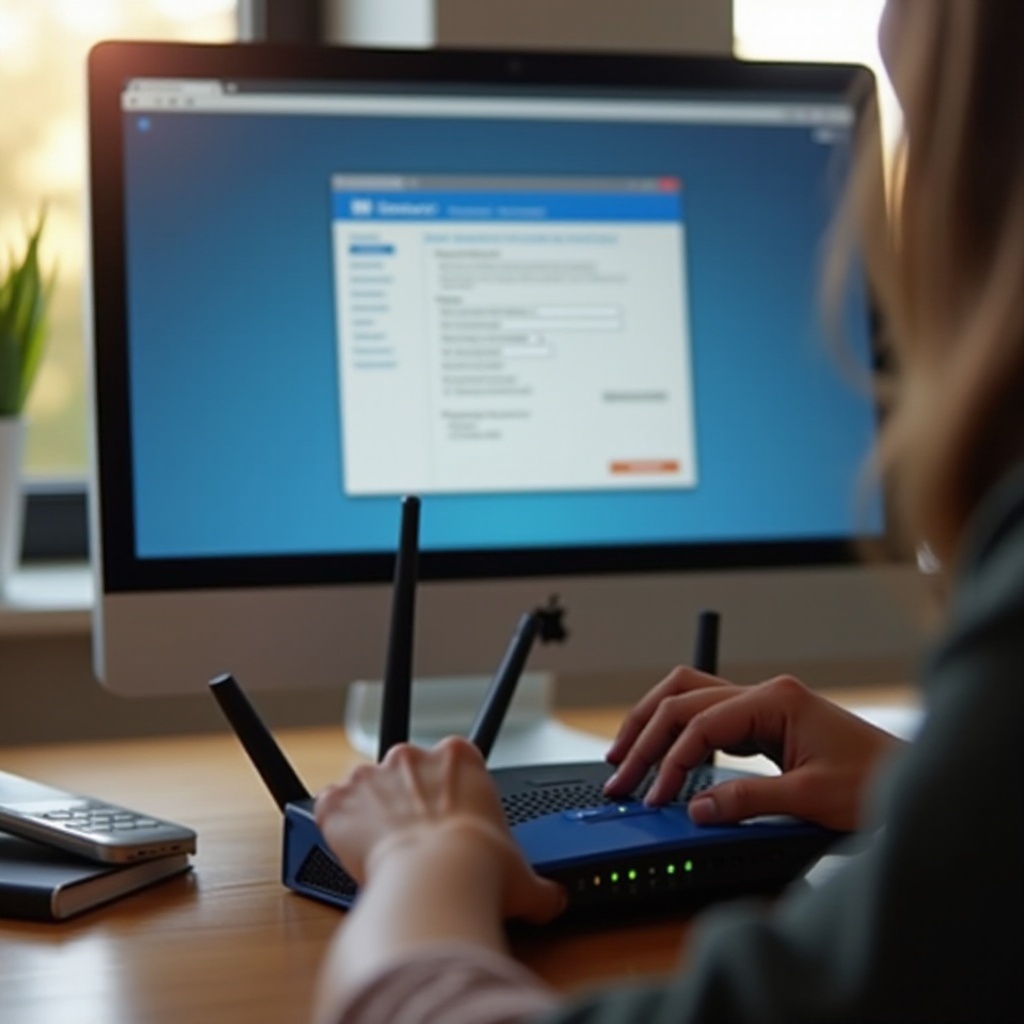
Meningkatkan Keamanan Router Anda
Selain mengganti kata sandi, ada langkah-langkah tambahan untuk meningkatkan keamanan router Anda. Aktifkan jaringan tamu untuk pengunjung agar jaringan utama Anda lebih aman. Perbarui firmware router Anda secara teratur untuk melindungi dari kerentanan. Selain itu, pertimbangkan untuk mengatur firewall jika router Anda mendukungnya.
Gunakan fitur seperti penyaringan alamat MAC untuk mengontrol perangkat mana yang dapat terhubung ke jaringan Anda. Terakhir, tinjau perangkat yang terhubung secara berkala dan putuskan sambungan akses yang tidak sah.
Kesimpulan
Mengganti kata sandi pada router Linksys Anda adalah tugas yang sederhana namun penting untuk menjaga keamanan jaringan Anda. Ikuti langkah-langkah yang dijelaskan dalam panduan ini untuk memperbarui kata sandi Wi-Fi dan admin Anda dengan mudah. Pendekatan proaktif ini memastikan jaringan Anda tetap aman dan efisien.
Pertanyaan yang Sering Diajukan
Seberapa sering saya harus mengganti kata sandi router Linksys saya?
Ganti kata sandi router Linksys Anda setiap tiga hingga enam bulan dan setelah adanya potensi pelanggaran keamanan untuk menjaga keamanan jaringan yang optimal.
Apa yang harus saya lakukan jika saya lupa kata sandi baru router saya?
Jika Anda lupa kata sandi baru router Anda, Anda mungkin perlu melakukan reset pabrik untuk mengembalikan pengaturan default. Reset ini akan memungkinkan Anda untuk masuk menggunakan kredensial default.
Bagaimana saya bisa memastikan router Linksys saya aman?
Pastikan keamanan router Linksys Anda dengan memperbarui firmware secara teratur, mengaktifkan enkripsi WPA2 atau WPA3, menetapkan kata sandi yang kuat, dan mengonfigurasi fitur keamanan tambahan seperti firewall dan pemfilteran alamat MAC.
